Je hebt geen geen geluid op de HDMI-poort van uw Lenovo IdeaCenter, en je zou graag willen weten hoe deze storing verhelpen? Inderdaad, het gebeurt soms geluidsproblemen wanneer u uw pc op de tv wilt aansluiten via een HDMI kabel. Daarom gaan we je in deze tutorial helpen begrijpen wat de storing veroorzaakt. Dan vertellen we het je de methode om een geluidsprobleem op de HDMI-poort van een Lenovo IdeaCenter op te lossen.
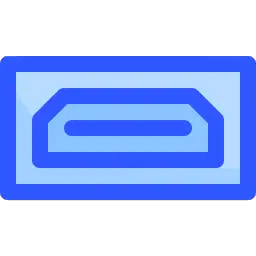
Waarom heb je geen geluid op de HDMI-poort van je Lenovo IdeaCenter?
Het voordeel van een HDMI-poort in vergelijking tot VGA-poort is dat het projecteert foto's, video's et het geluid van uw pc naar het aangesloten apparaat. Het kan echter gebeuren dat de HDMI-poort op uw Lenovo IdeaCenter werkt niet meer. . Dus het kan zich manifesteren als een weergaveprobleem of in uw situatie door een geluidsprobleem. Dit soort problème is te vinden op elk high definition-apparaat. Het is dus denkbaar dat je met een beamer, een televisie of een dvd speler.
Onjuiste instellingen met betrekking tot de standaard geluidsuitvoer op uw Lenovo IdeaCenter:
Dit komt regelmatig door een slechte configuratie van geluidsuitvoer van uw Lenovo IdeaCenter. Dat is inderdaad mogelijk OS detecteert de HDMI-aansluiting. Daarom heb je het beeld. Hoe dan ook, audio kan standaard nog steeds via de luidsprekers van uw computer worden weergegeven. Maak je geen zorgen, je kunt het heel gemakkelijk repareren. We zullen de oplossing aan u uitleggen na deze tutorial.
Geluidsstoring op uw Lenovo IdeaCenter:
Het zal ook nodig zijn om a te vermoeden algehele storing met het geluid van uw Lenovo IdeaCenter. Op deze manier raden we in het bijzonder aan voer de probleemoplosser voor geluid uit die soms uw storing kunnen ontdekken en oplossen.
Als dit niet genoeg was om de fout op te lossen, moet u dit controleren W10-updates via Windows Update. Zien werk het stuurprogramma voor de audiocontroller bij. We zullen u al deze methoden laten zien na deze zelfstudie.
Voor meer informatie over de oorzaak van audioproblemen op een pc. U kunt het onderstaande artikel bekijken: Geen geluid op mijn Lenovo IdeaCenter, wat te doen ?
Bekijk het apparaat waarmee je de HDMI-poort van je Lenovo IdeaCenter gebruikt:
Natuurlijk zul je moeten vermoed een hardwarestoring of betreft het apparaat waarmee u uw Lenovo IdeaCenter verbindt. In het geval van een hardwaredefect kunt u gebruik maken van alternatieven voor de HDMI-aansluiting. In het bijzonder kunt u de 2 elementen verbinden met behulp van de Wifi en technologie Miracast. Hierdoor kun je zijn mobieler omdat het een verbinding is niet bedraad.
Los een geluidsprobleem op de HDMI-poort van uw Lenovo IdeaCenter op:
Configureer de geluidsuitvoer van de HDMI-poort op uw Lenovo IdeaCenter:
- Open ze W10-instellingen door op de te drukken getand wiel via het menu Beginnen.
- Kies dan "Systemen".
- En je zult naar het tabblad moeten gaan " Zijn ".
- op het feest "Bijbehorende parameters", Klik op de link "Geluidsbedieningspaneel".
- Als het tweede apparaat is verbonden met de HDMI-kabel is erkend, je moet het naast de luidsprekers visualiseren.
- Selecteer het.
Schakel HDMI-audio-uitvoer in op uw Lenovo IdeaCenter:
- Klik op de optie "Eigendommen" na het selecteren van het apparaat aangesloten op de HDMI-poort.
- Vervolgens moet u selecteren "Dit apparaat gebruiken (ingeschakeld)" in het veld "Het apparaat gebruiken".
- Klik dan op " Van toepassing zijn ".
Pas het geluidsvolume van de HDMI-aansluiting op uw Lenovo IdeaCenter aan:
- Ga dan naar het tabblad "Niveaus".
- Je hebt de mogelijkheid pas het geluidsvolume aan volgens uw behoeften.
Stel standaard HDMI-poortgeluidsuitvoer in voor uw Lenovo IdeaCenter:
- Op het tabblad " Lectuur " nog steeds in het venster "Geluid".
- Klik op de lijst " Standaard ".
- En kies de laatste als geluidsuitvoer standaard.
Los een geluidsprobleem op een Lenovo IdeaCenter op:
De probleemoplosser voor geluid gebruiken met uw Lenovo IdeaCenter:
- Staat nog op het tabblad " Zijn " dynamische Instellingen / Systeem (tandwiel in het startmenu).
- Op het eerste deel " Uitgang ", klik op de optie "Problemen oplossen".
- Hierdoor wordt automatisch de analyse van de geluidsuitvoer uitgevoerd.
Werk de stuurprogramma's voor de audiocontroller bij voor uw Lenovo IdeaCenter:
- Realiseren klik met de rechtermuisknop op het menu Beginnen.
- En selecteer " Apparaat beheerder " in de lijst.
- zoeken "Audio-, video- en gamecontrollers".
- Maak een klik met de rechtermuisknop op het gekoppelde apparaat en kies "Werk het stuurprogramma bij".
- Kies tenslotte "Automatisch zoeken naar stuurprogramma's".
Tot slot: Wanneer je het niet hoort geen geluid via de HDMI-poort van uw Lenovo IdeaCenter. Het is mogelijk dat het wordt veroorzaakt door onjuiste instellingen. Je moet dus gewoon naar de Geluid controlepaneel voor activeer de geluidsuitvoer van de HDMI-poort. U kunt ook volume aanpassen geluid kies het dan als standaard audio-uitvoer. Als de geluidsstoring aanhoudt, moet u dit doen update het stuurprogramma en uitvoeren de probleemoplosser voor geluid. Anders kunt u contact opnemen met de Microsoft-ondersteuning.
Als je ooit andere informatie over je Lenovo IdeaCenter wilt, nodigen we je uit om de andere pagina's in de categorie te bekijken: Lenovo Idea Center.
